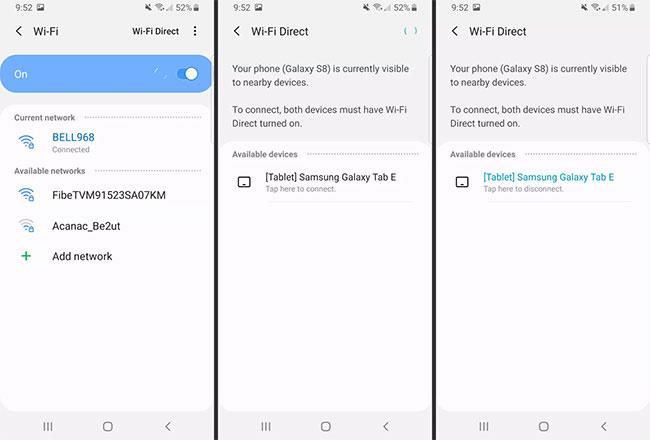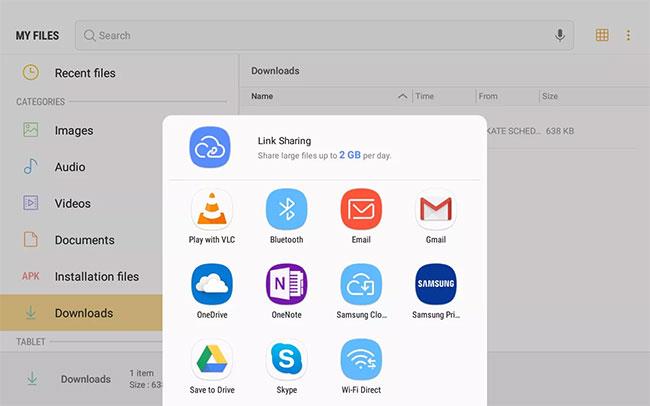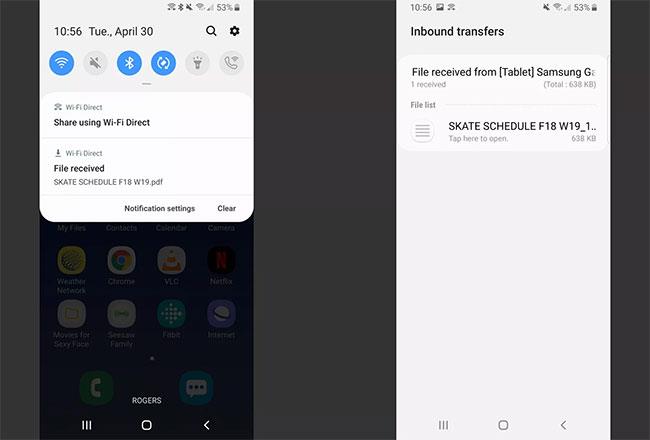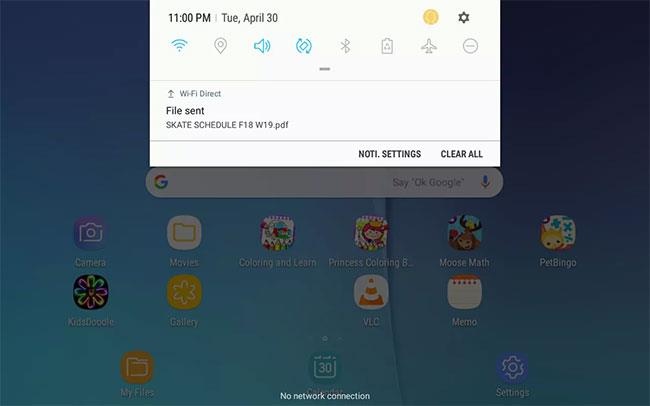Використання Wi-Fi Direct на пристроях Android для обміну файлами є чудовою альтернативою Bluetooth із меншим радіусом дії та меншою швидкістю передачі. Завдяки можливості підключення двох або більше телефонів або планшетів Wi-Fi Direct позбавляє від необхідності підключення до Інтернету. Обмін файлами, друк документів і екранна проекція є основними способами використання Wi-Fi Direct на мобільних пристроях.
Інструкції в цій статті стосуються пристроїв Samsung з Android 7, 8 і 9.
Використовуйте Wi-Fi Direct на Android Pie, Oreo та Nougat
Наступні кроки демонструють, як підключитися до пристроїв Samsung за допомогою Wi-Fi Direct на Android 9, 8 і 7.
1. Запустіть програму Налаштування , а потім торкніться Підключення.
2. Натисніть Wi-Fi.
3. Натисніть Wi-Fi Direct.
Важливо : переконайтеся, що на вашому пристрої ввімкнено Wi-Fi Direct і він видимий.
4. У доступних пристроях торкніться пристрою, до якого потрібно підключитися.
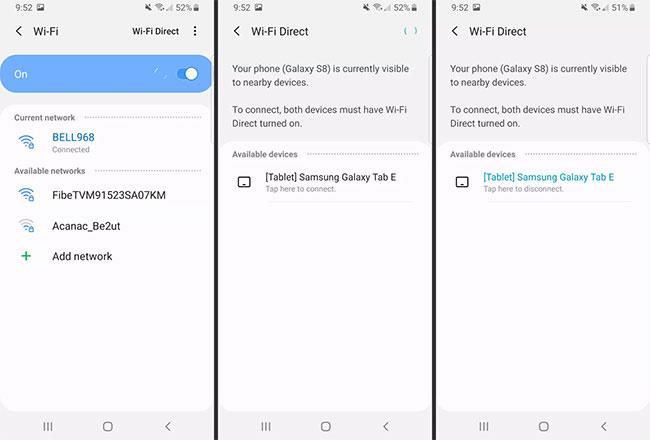
Торкніться пристрою, до якого потрібно підключитися
Після підключення назва пристрою відображатиметься синім шрифтом. Щоб будь-коли від’єднатися, торкніться назви пристрою ще раз.
Як використовувати Wi-Fi Direct для надсилання файлів між пристроями Samsung
Телефони та планшети Samsung особливо добре працюють із Wi-Fi Direct. Старі пристрої, такі як Galaxy S5/S6, без проблем підключатимуться до нового Galaxy S9/10.
Попередження : передаючи файли, друкуючи або проеціюючи екран на телевізор, ви повинні використовувати того самого виробника чи бренду.
1. Перейдіть до файлу, який ви хочете надіслати, торкніться й утримуйте файл, а потім торкніться ПОДІЛИТИСЯ у верхньому правому куті.
2. Коли відобразяться параметри спільного доступу, натисніть Wi-Fi Direct.
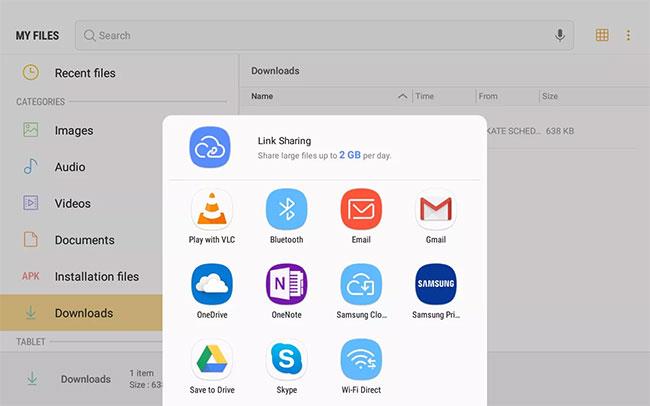
Торкніться Wi-Fi Direct
3. У розділі «Доступні пристрої» торкніться телефону або планшета, на який потрібно надіслати вміст, а потім торкніть «ПОДІЛИТИСЯ» у верхньому правому куті.
Примітка : якщо ви хочете надрукувати документ, торкніться принтера, який підтримує Wi-Fi Direct. Якщо ви хочете транслювати екран телефону або планшета на телевізор, торкніться Wi-Fi Direct TV .
4. На пристрої-одержувачі натисніть сповіщення «Файл отримано».
5. У списку файлів торкніться щойно отриманого файлу, щоб відкрити або переглянути його вміст.
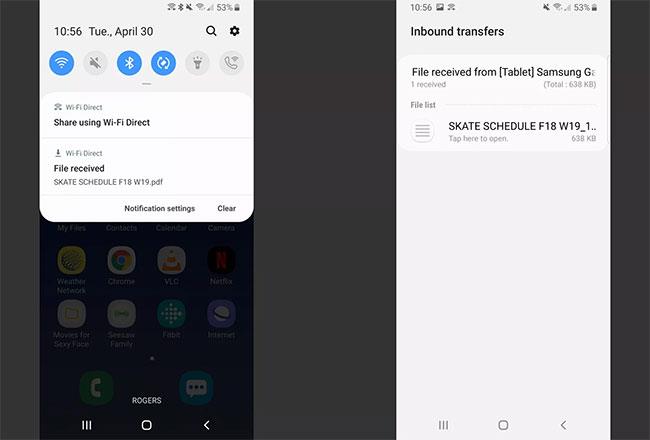
Торкніться щойно отриманого файлу, щоб відкрити або переглянути вміст
6. На пристрої, що надсилає, з’явиться сповіщення про успішне передавання файлу.
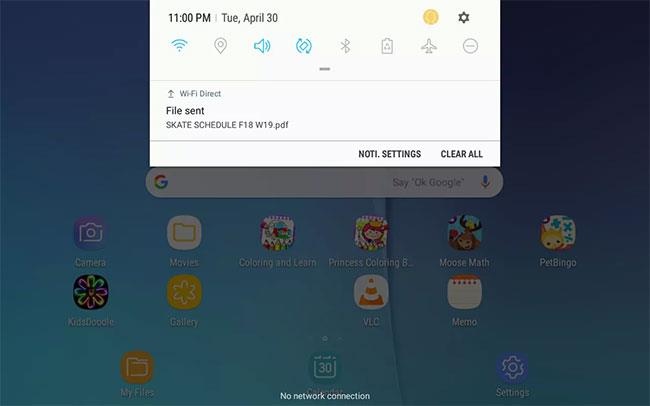
З’явиться повідомлення про успішне передавання файлу
Порада : не забудьте вимкнути Wi-Fi Direct, коли закінчите використовувати його, щоб заощадити енергію. Щоб вимкнути Wi-Fi Direct, відключіться від усіх сполучених пристроїв.
Дивіться більше: Чи є способи підключити телефон до телевізора для перегляду відео?